Wenn Sie Ihr Windows 10 Passwort ändern möchten, ist dies schnell erledigt!
Nachfolgend finden Sie eine Schnellanleitung für Windows-Affine.
Weiter unten finden Sie eine ausführliche Anleitung, welches Ihnen zusätzlich anhand von Bildern den Weg demonstriert, um Ihr Passwort zu ändern.
Passwort ändern Schnellanleitung
Start > Einstellungen > Konten > Anmeldeoptionen > Kennwort > Ändern
Ausführliche Anleitung – Windows 10 Passwort ändern
Klicken Sie auf Ihrem Desktop unten links auf das Windows-Symbol (Start).
Klicken Sie als nächstes auf das Zahnrad-Symbol, unten Links (Einstellungen).
Nun öffnet sich ein Fenster, wo Sie auf die Schaltfläche „Konten“ drücken.
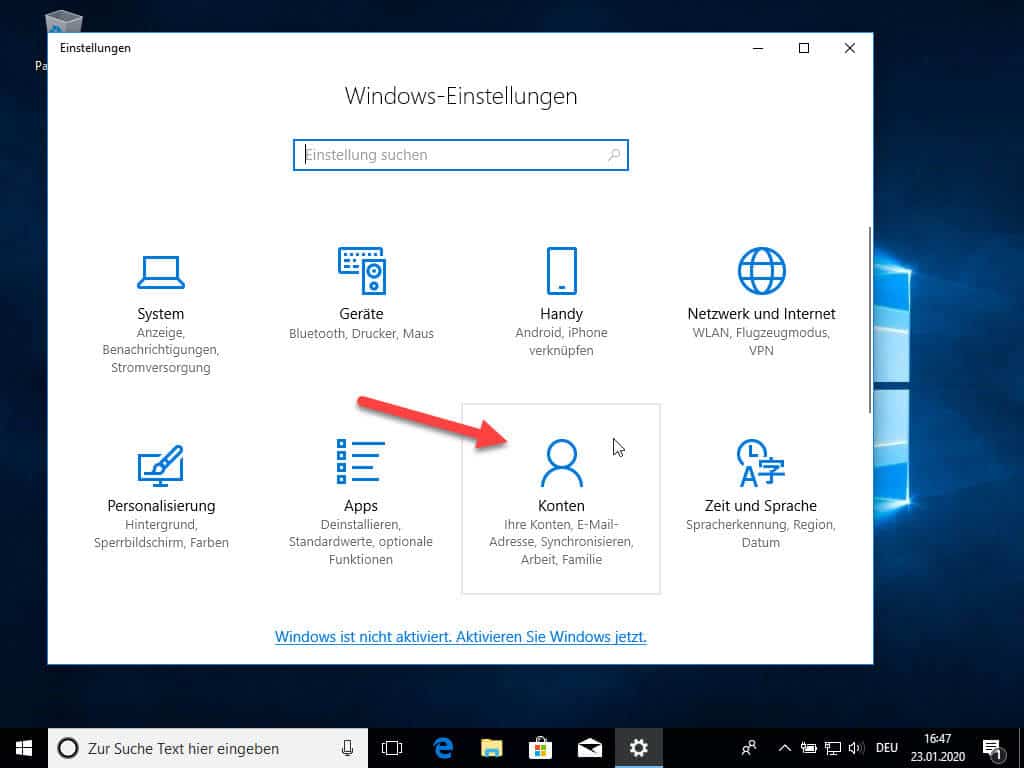
Sodann klicken Sie auf der linken Seite unter dem Such-Feld auf den dritten Menüpunkt, mit dem Namen „Anmeldeoptionen“.
Zum Schluss drücken Sie bei dem Punkt Kennwort auf „Ändern“.
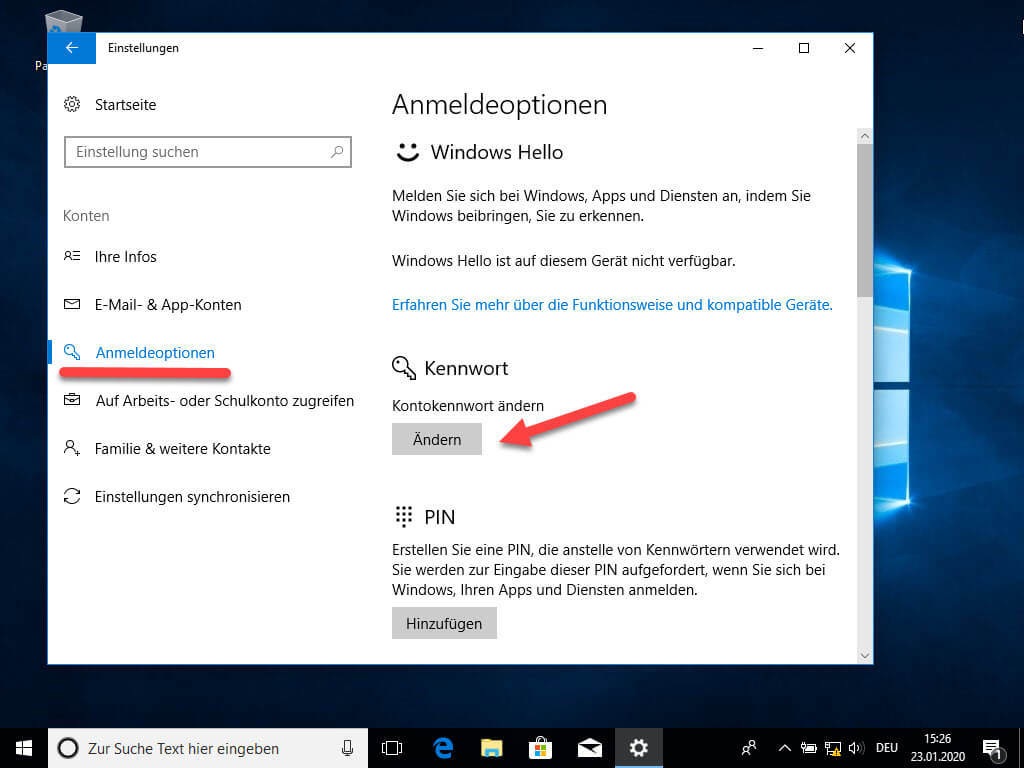
Nun öffnet sich ein kleines Fenster, wo Sie zunächst Ihr altes Passwort eingeben müssen, um im nächsten Schritt das neue Passwort festlegen zu können.
Ist dies gelungen, ist ab sofort das neue Passwort für die Anmeldung aktiv.
Das Einloggen mit dem alten Passwort wird ab sofort nicht mehr gelingen.
Sie können jedoch den Vorgang wiederholen und das Passwort erneut ändern, sofern Sie das alte Passwort wieder verwenden möchten.
